Potřebujete na svých záběrech odstranit skvrny nebo vyhladit texturu pokožky? Podívejte se na tento tutoriál a zjistěte, jak se to dělá v After Effects.
Vědět, jak retušovat kůže ve fotografii je skutečně umělecká forma. Retušování pleti ve videu , je však úplně jiná míčová hra. Neretušujete pouze jednu fotografii – potřebujete retušovat stovky, ne-li tisíce jednotlivých statických snímků, které tvoří váš videoklip . Také potřebujete, aby každá fotografie bezproblémově splynula s další . To vyžaduje jedinečný přístup, který zahrnuje masky, sledování a trochu trpělivosti. Pojďme se blíže podívat na jeden způsob, jak začít. V tomto příkladu budu odstraňovat malá vada na tvář mého subjektu rozhovoru.
Krok 1 – Duplikujte své video
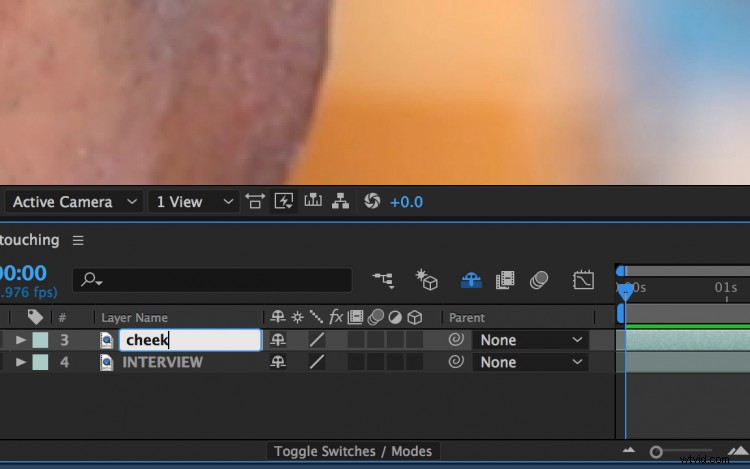
V prvním kroku musím duplikovat svou vrstvu . Přejmenuji duplicitní vrstvu na líc . Označení vrstev mi pomůže zůstat organizováno jednou hodně retušuji. Pokud se tomuto kroku vyhnu, můžu se ve svém projektu ztratit a rychle něco vyhodit ze synchronizace. duplicitní vrstva Vytvořím poslouží jako záplata přes původní vrstvu . Původní vrstva zůstane nedotčena.
Krok 2 – Naneste masku
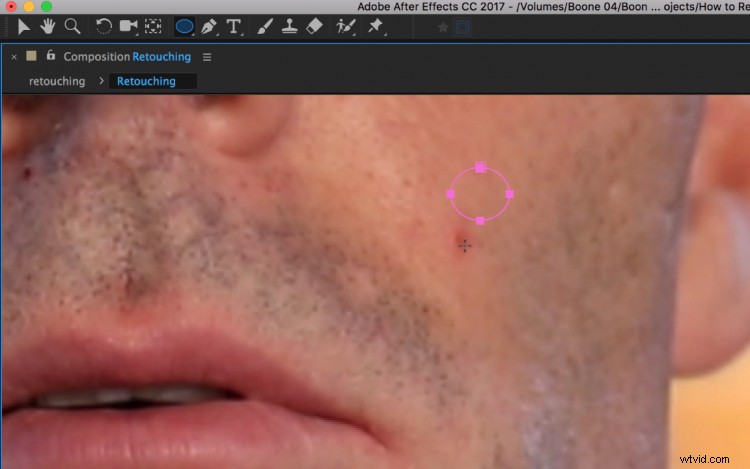 Dále musím použít masku na tvář vrstva. Představte si tuto metodu jako podobnou použití klonu nástroj v Adobe Photoshop. K opravě naší vady použiji nástroj Elipsa k maskování oblasti přímo sousedící se skvrnou. Tato oblast musí odpovídat barvě a celkovému pohybu oblasti vady. Udělám také masku o něco větší než je skvrna . Musím si dávat pozor, abych vrstvu neposunul dopředu nebo dozadu na časové ose, protože obě moje vrstvy musí být synchronizované, aby efekt fungoval.
Dále musím použít masku na tvář vrstva. Představte si tuto metodu jako podobnou použití klonu nástroj v Adobe Photoshop. K opravě naší vady použiji nástroj Elipsa k maskování oblasti přímo sousedící se skvrnou. Tato oblast musí odpovídat barvě a celkovému pohybu oblasti vady. Udělám také masku o něco větší než je skvrna . Musím si dávat pozor, abych vrstvu neposunul dopředu nebo dozadu na časové ose, protože obě moje vrstvy musí být synchronizované, aby efekt fungoval.
Krok 3 – Sledování masky
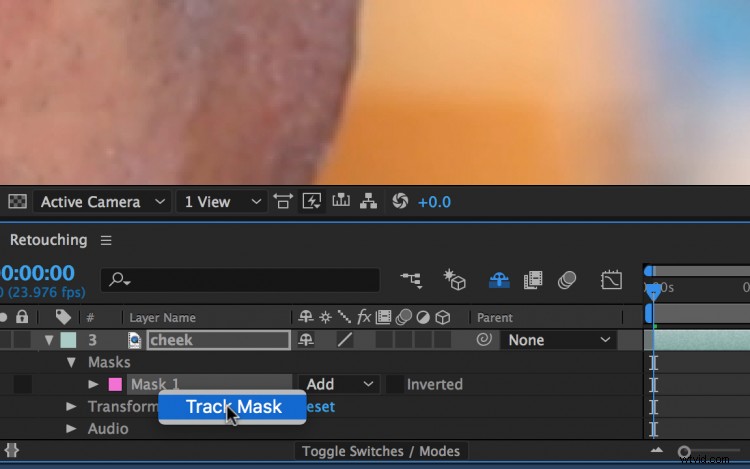
Jakmile mám masku nanesenou na tvář vrstva, budu to sledovat. Chcete-li to provést, jednoduše kliknu na masku se stisknutou klávesou Control a vyberte možnost Maska stopy. Zobrazí se Tracker panel , kde mohu vybrat metodu a směr sledovače. Mohu sledovat přehráváním ukazatele aktuálního času. U složitějších tratí mohu jít rámovat od rámec. Jakmile bude stopa masky dokončena, jsem připraven k záplatě vada .
Krok 4 — Přesunutí vrstvy přes vadu

Chcete-li opravit odstranění vady , potřebuji posunout tvář vrstva přes vadu v panelu kompozice. Abych se ujistil, že se patch prolne, přehraji klip a zkontrolujte pohyb. Pomůže si klip několikrát přehrát, jednou na celé obrazovce a jednou přiblíženo pevně na vaší náplasti. Mohu také zkontrolovat opravu pomocí izolace vrstvě jak to sleduji.
Krok 5 – Dolaďte masku
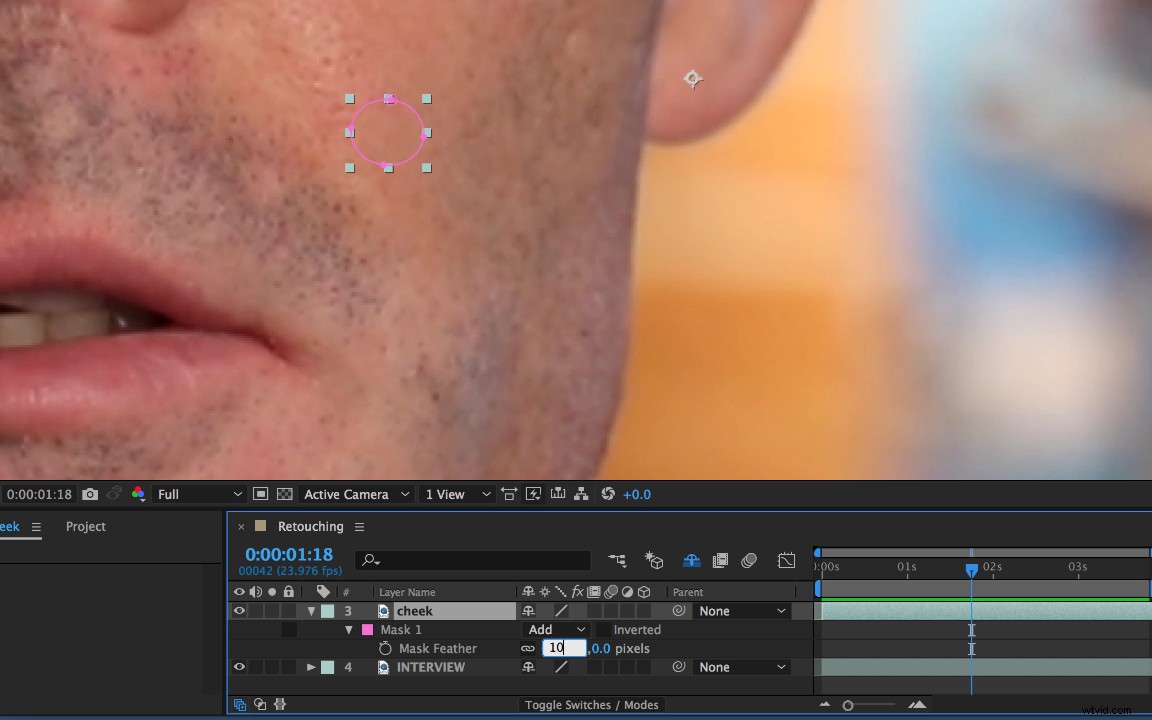
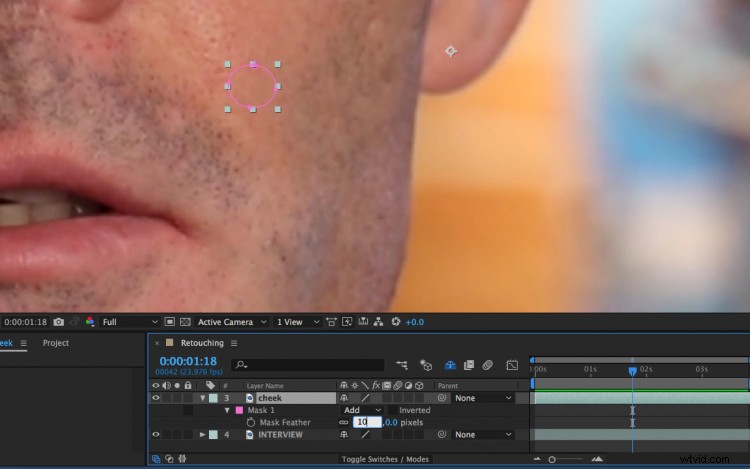
Jako poslední krok provedu nějaké doladění k náplasti, takže dokonale splyne. Existuje několik způsobů, jak toho mohu dosáhnout. Hlavní věc, kterou udělám, je přidám do masky pírko . Protože se jedná o relativně malou masku, 10pixelové pírko udělám. Pokud potřebuji dále sladit barvy nebo jas, mohu přidat křivky RGB efekt a podle toho upravte.
Závěrečné poznámky
Sledování masky je výkonná funkce v After Effects, kterou můžete použít pro různé účely. Použijte jej ke skládání mozaiky přes obličej , rozmazat mimo loga a značky , vytvořte pohyblivou vinětu nebo opravte barevně konkrétní oblasti obrázku . Můžete také odstranit zásuvky a další rušivé předměty.
Hledáte více o retuši pleti? Podívejte se na následující.
- Jak použít falešnou barvu k vystavení tónu pleti nehtů
- Snižte nežádoucí lesk pleti v postprodukci pomocí DaVinci Resolve
- Jak přimět někoho, aby vypadal špatně bez make-upu v DaVinci Resolve
